LG電話を転送する優れた方法[2023]
 投稿者 リサ・オウ / 17年2022月09日00:XNUMX
投稿者 リサ・オウ / 17年2022月09日00:XNUMX LG デバイスのデータを転送することを検討しましたか? LG 電話からデータを移動するために使用できるいくつかの方法があるため、心配する必要はありません。 幸いなことに、あなたは正しい場所に到着しました。 ガジェットのブランドに関係なく、ここで説明する最もよくテストされた手法を利用できます。
![LG電話を転送する優れた方法[2023]](https://www.fonelab.com/images/hypertrans/lg-data-transfer.jpg)

ガイド一覧
iPhone、Android、iOS、コンピュータからどこへでもデータを損失なく転送できます。
- iPhone、iPad、iPod touch、Androidの間でファイルを移動します。
- iOSからiOSへ、またはAndroidからAndroidへファイルをインポートします。
- iPhone / iPad / iPod / Androidからコンピュータにファイルを移動します。
- コンピュータからiPhone / iPad / iPod / Androidにファイルを保存します。
パート 1。トップ 3 の LG データ転送
さて、あなたと同じように、他の多くの人がLGからLGへの電話転送アプリの解決策を探しています. LG モバイルから別の LG デバイスにデータを転送するのは、どちらも同じ企業によって構築され、Android オペレーティング システムを実行していることを考えると、比較的簡単です。 広く利用可能な LG から LG への転送アプリを使用すると、データをすばやく転送できます。 あなたの快適さのために。
問題なくLG電話にデータを転送するための一般的で迅速な方法をいくつか選択しました.
方法 1. LG Backup を使用して、ある LG から別の電話に転送する
アプリを使用して LG デバイスから別のデバイスにデータを転送したくない場合は、このネイティブ機能を使用することもできます。 その結果、データを LG Cloud またはデバイスに接続された SD カードにバックアップできます。 後でデバイスの設定に移動して、既存のバックアップからデータを復元できます。 ただし、障害が発生すると互換性がなくなる可能性があるため、同じファームウェアが両方のデバイスに電力を供給していることを確認する必要があります。
以下の手順に従って、LG デバイス間でデータを転送する方法を学ぶことができます。
ステップ 1LG データをバックアップする
設定 > 復元する > LGバックアップ ロックされていない LG デバイスで、データのバックアップを取ることを選択します。 LGクラウドでスマートフォンのバックアップを取るか、SDカードを接続してそうするかを選択できます. さらに、このページでは、自動バックアップ機能をスケジュールできます。
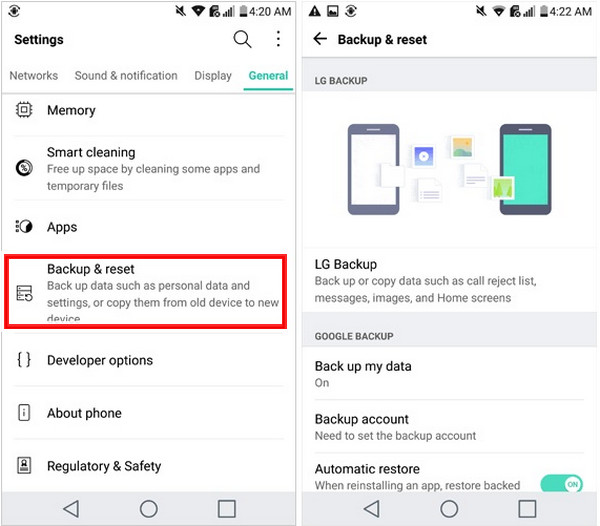
ステップ 2LG データからバックアップを復元する
バックアップが保存されたら、新しいデバイスを同じ LG クラウド アカウントにリンクするか、SD カードを接続できます。 データをデバイスに復元するには、もう一度移動します 設定 > 復元する > LGバックアップ.
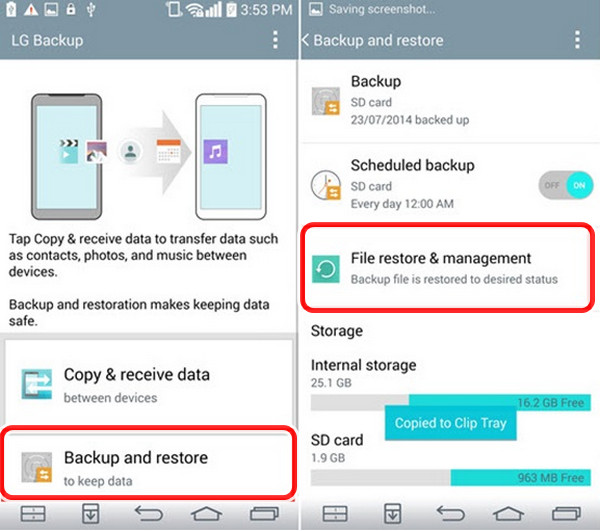
方法 2. LG モバイル スイッチを使用して LG から LG にデータを転送する
ステップ 1XNUMX台のLG電話を接続してデータを転送します
それぞれに LG Mobile Switch をインストールして実行した後、XNUMX つのデバイスをリンクする方法を選択します。 ファイルをワイヤレスで転送するには、両方のデバイスで同じ WiFi ネットワークに参加する必要があります。 それらを USB ケーブルでリンクするには、USB OTG アダプターが必要です。
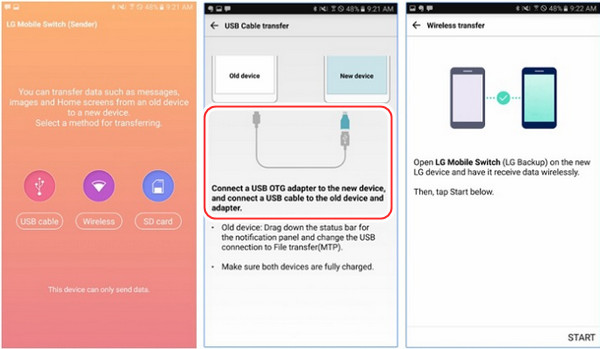
ステップ 2LGからLG電話へのデータ転送
両方のLG電話が接続されたら、送信者と受信者の電話をマークしてプロセスを開始します. 最終的には、送信したいものを選択し、受信者の電話に着信データを受け入れるように指示する必要があります.
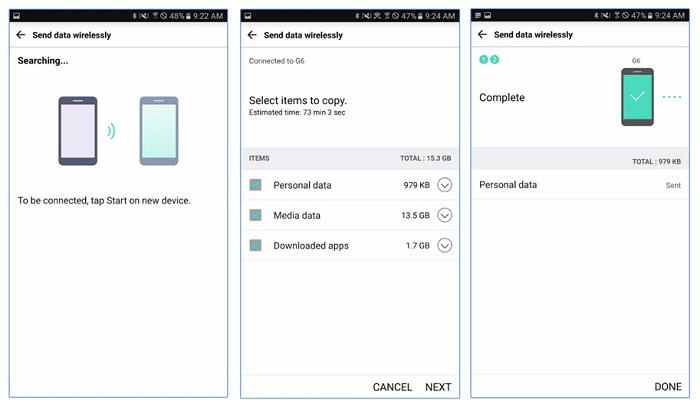
方法 3. LG Bridge を使用して LG から LG Phone にデータを転送する
ステップ 1LG デバイスのソース データのバックアップ
システムに接続した後、現在の LG 電話で LG Bridge プログラムを開始します。 を選択して、そのホームからバックアップおよび復元機能にアクセスできます。 バックアップ オプションを選択します。
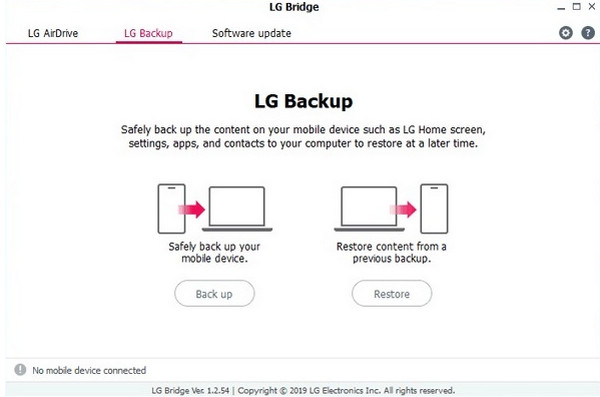
ステップ 2バックアップ プロセスの開始
保存するデータの種類を選択し、この時点でバックアップ手順を開始するだけです。 プロセスが完了するのを待つ間、画面上のインジケーターからプロセスの進行状況を確認します。
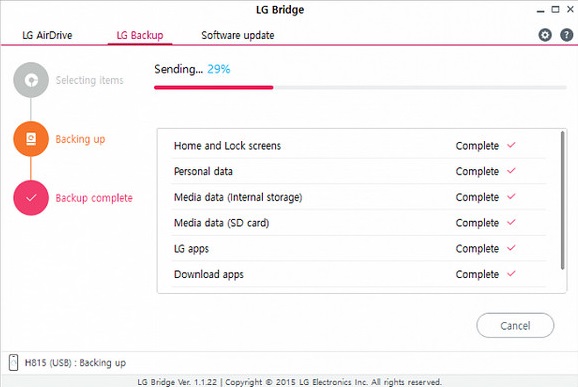
ステップ 3既存のバックアップを復元する
その後、ターゲットのLG電話をコンピューターに参加させ、 LGブリッジ アプリケーション、および選択 リストア アプリのメイン画面のメニューから。 インターフェイスに使用可能なバックアップ データのリストが表示されたら、それらの詳細を表示して、選択したバックアップ ファイルを選択できます。
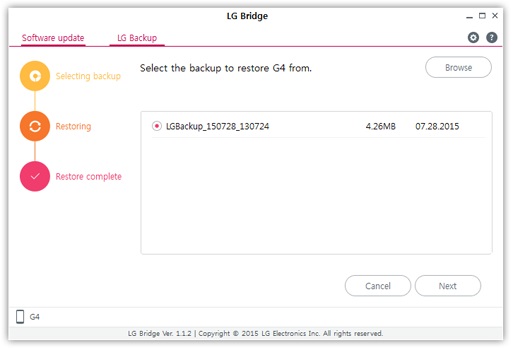
ステップ 4LG バックアップ ファイルが復元されます
インターフェイスには、バックアップの一部である主なファイルの種類とデータの種類も表示されます。 取得するデータを選択し、 開始、バックアップが目的のデバイスに復元されるのを確認します。
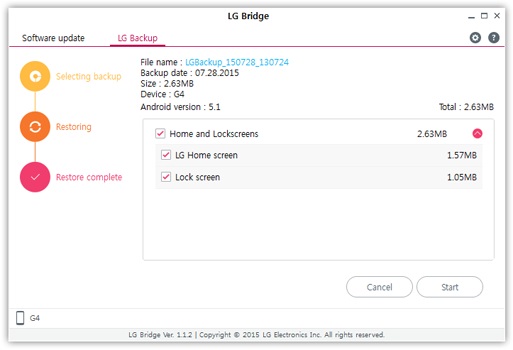
パート 2. FoneLab HyperTrans 経由で LG Phone を転送する方法
FoneLab HyperTrans Android、iOS、および PC 間で任意のファイルを転送するための最も柔軟で専門的なアプローチです。 このプログラムを使用すると、メッセージ、連絡先、画像、動画、その他のアイテムを含むファイルを転送できます。 使いやすく、理解しやすく、初心者に適した安全なツールです。 はい、このデータ転送プログラムを使用すると、LG 携帯電話からすべての情報を転送できます。 以下の指示に従って完了してください。
iPhone、Android、iOS、コンピュータからどこへでもデータを損失なく転送できます。
- iPhone、iPad、iPod touch、Androidの間でファイルを移動します。
- iOSからiOSへ、またはAndroidからAndroidへファイルをインポートします。
- iPhone / iPad / iPod / Androidからコンピュータにファイルを移動します。
- コンピュータからiPhone / iPad / iPod / Androidにファイルを保存します。
LG Phone からデータを転送する手順 FoneLab HyperTrans:
ステップ 1無料でダウンロードした後、FoneLab HyperTransをコンピューターにインストールします。 インストール後、ツールはすぐに起動します。
ステップ 2次に、USB 接続を使用して LG 電話をコンピュータにリンクします。 電話を効果的に接続するには、以下の接続ガイドを参照してください。 ソース デバイスとして LG 電話を決定します。

ステップ 3メイン インターフェイスの左側のサイドバーにあるカテゴリからデータ タイプを選択します。 これで、携帯電話に転送するデータの選択を開始できます。

ステップ 4最後に、 をクリックして、リストから LG 電話を選択します。 デバイスにエクスポート ボタン。 さらに、選択したファイルは自動的に転送されます。 これで完了です。
![[デバイスにエクスポート] ボタンをクリックします](https://www.fonelab.com/images/hypertrans/fonelab-hypertrans-export-to-device.jpg)
わずか数秒で転送プロセスが完了したことが通知されます。 FoneLab HyperTransは、データを失うことを心配することなくファイルを共有するための素晴らしいオプションです.
iPhone、Android、iOS、コンピュータからどこへでもデータを損失なく転送できます。
- iPhone、iPad、iPod touch、Androidの間でファイルを移動します。
- iOSからiOSへ、またはAndroidからAndroidへファイルをインポートします。
- iPhone / iPad / iPod / Androidからコンピュータにファイルを移動します。
- コンピュータからiPhone / iPad / iPod / Androidにファイルを保存します。
パート 3. LG Phone の転送方法に関するよくある質問
1. Samsung から LG に乗り換えることはできますか?
はいぜったいに! 上記の技術は、Samsung Smart Switch を除いて、次の目的で使用できます。 Samsung デバイスから LG デバイスにデータを転送する. Samsung が機能するには、XNUMX つのデバイスから Samsung にファイルを送信する必要があります。 しかし FoneLab HyperTrans 利用可能な最高のデータ転送ツールです。 無料でダウンロードして、その機能を使い始めましょう。
2. 連絡先を LG から Samsung に移動することはできますか?
もちろん、そうです! SIMカードを使用して、上記の方法だけでなく、Googleドライブ、HyperTransなどを試すことができます.
3. LG の充電を転送に切り替えるにはどうすればよいですか?
通知バーから下にスワイプし、Android システムの充電通知を選択し、[メディア同期 (MTP)] をクリックしてから、デバイスを適切な USB モード (XNUMX 回のみまたは常に) にするための目的の選択肢を選択します。 Android ファイル転送アプリは、電話が PC に接続されるとすぐに起動します。
4. USB ケーブルをファイル転送から充電に切り替えるにはどうすればよいですか?
通常、USB を接続すると、電話は常に USB 充電モードになります。 通知パネルに移動すると、他のモード (この場合はファイル転送モード) に切り替える場合、USB が接続されて充電中であることが通知されます。 MTP またはファイル転送モードをタップして選択します。
iPhone、Android、iOS、コンピュータからどこへでもデータを損失なく転送できます。
- iPhone、iPad、iPod touch、Androidの間でファイルを移動します。
- iOSからiOSへ、またはAndroidからAndroidへファイルをインポートします。
- iPhone / iPad / iPod / Androidからコンピュータにファイルを移動します。
- コンピュータからiPhone / iPad / iPod / Androidにファイルを保存します。
最後に、LG電話からデータを転送する方法を理解しました. Android デバイス間でファイルを共有することはそれほど難しくありません。 上記の手法を使用して、LG電話の情報にアクセスできるようになりました. しかし FoneLab HyperTrans リソースをほとんど必要としないスタンドアロン プログラムであるため、最も優れています。 このため、強くお勧めします。 あなたはまだその選択をしなければなりません。
